CAD打印怎么去掉教育版字样
发布时间:2017-06-19 13:47
相关话题
有的同学使用的打印机打印出来的CAD图纸会有教育版字样,我们最好消除掉。其实这个也不算太难,下面就让小编告诉你CAD打印怎么去掉教育版字样的方法,一起学习吧。
CAD打印去掉教育版字样的方法
首先我们看下,教育版图纸打开的情况,会提示你是教育版制成,如果你选择下面的取消,图纸打开就没有显示内容,所以只能选择“继续当前的操作”
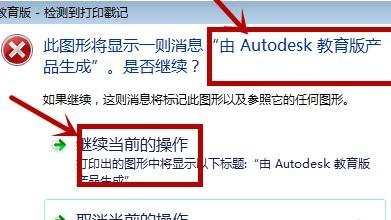
紧接着就会提示你你这个字样会在打印图纸中有“由Autodesk 教育版产品制作”,我们只能选择“继续”,否则图纸打不开
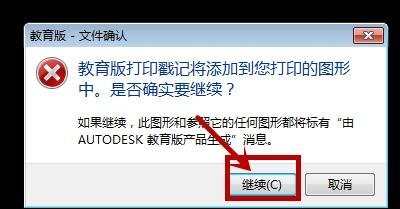
我们先在打印预览看下图纸打印预览,会有“由Autodesk 教育版产品制作”字样

退出预览后,我们重新“另存为”文件
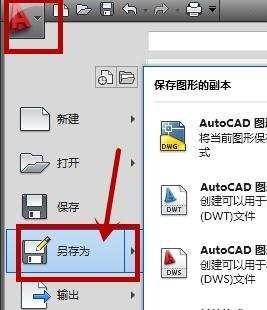
在弹出的界面框中,第一栏文件自动认为是“dwg”格式,把它存为“dxf”格式如图中第二栏操作,点击保存,关闭cad
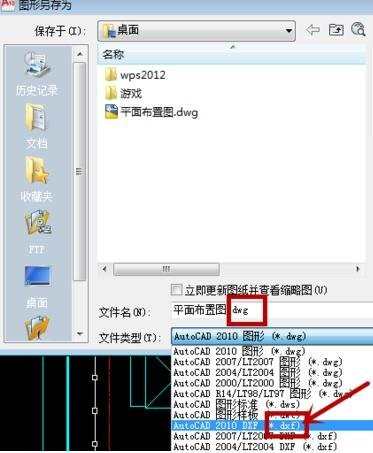
我们可以看下我们刚开始的文件和重新保存的文件,我们有文件后缀区别开,打开“dxf”格式的图纸

打开图纸后,再次另存文件,点击“另存为”
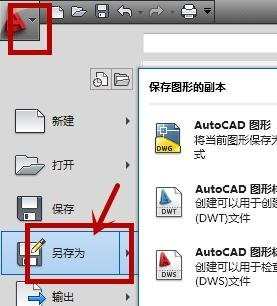
在弹出的的对话框中,我们可以看到文件名和文件类型都是“dwg”格式,点击保存
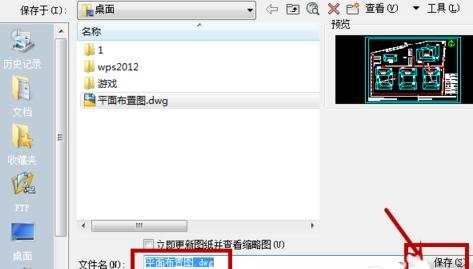
点击后,就会提示文件已存在,是否替换它,点击“是”。完成之后,再次关闭cad
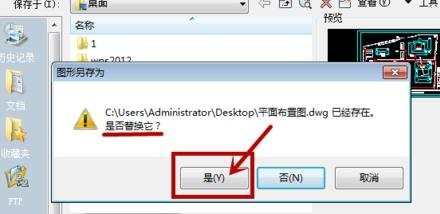
全部完成后,我们再次打开“dwg”格式,即被成功替换的文件,打开后,我们可以看下打印预览,“由Autodesk 教育版产品制作”的字样已经消除掉了
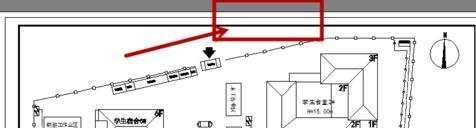

CAD打印怎么去掉教育版字样的评论条评论